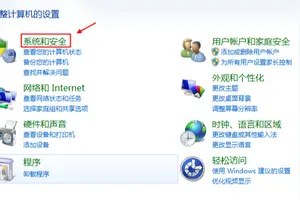1.如何更改win10窗口背景颜色
目前只能通过修改注册表实现,具体步骤如下:
1、打开注册表:运行“regedit”确定;
2、依次打开[HKEY_CURRENT_USER\Control Panel\Colors], 把Windows的值改为“202 234 206”
3、注销后重新登录,打开记事本或word可以看到窗口背景色变为淡绿色(护眼色)
上述方法本人亲自实践证明有效,望采纳!
另外,网上还有人说同时修改第二处注册表键值,但据本人实验没发现有啥作用,故修改上述一处即可
2.win10我的电脑背景怎么设置
工具:win10系统电脑一台
步骤:
1、打开win10系统电脑,单击右键选择“个性化”在“背景”下拉菜单处选择“Slide show”,然后就可以看到壁纸更换文件夹位置选择项,以及图片更换频率等。
2、原有个性化窗口虽然能够进入,但其设置功能仅剩下主题选择,其他选项例如背景、声音、屏幕保护、桌面图标、鼠标指针等各种功能均已移除。
注:新版Modern个性化中也有这些设置项,只不过这些设置目前并不完善,还需要转到传统控制面板项进行设置。需要说明的是,屏幕保护已经不再提供,这项传统功能可以说已经没有继续存在的必要了。
3.win10怎么设置桌面壁纸和主题颜色呢?
1、首先点击电脑左下角的“开始”按键,点击进入“设置”选项。
2、进入“设置”后,我们点击“个性化”选项。 3、进入“个性化”后,点击左侧的“背景”,我们可以直接在“选择图片”中选择win10自带的壁纸。
4、也可以点击“游览”,选择自己下载的合适的壁纸。 5、选择好自己喜欢的壁纸后,我们点击右侧的“颜色”,我们可以直接点击“开”选择在背景壁纸中选择一种颜色做为主题色。
6、也可以根据自己的喜好,点击选择喜欢的颜色,作为主题色。 7、这样,我们回到桌面,win10的桌面壁纸和主题颜色就设置好了。
4.win10开始菜单怎么换背景图
工具:win10系统
步骤:
1. 点击Win10系统的开始菜单,然后在开始菜单的空白处右键再选择个性化,如下图所示。
2. 在颜色和外观窗口里选择颜色,如下图所示。
3. 随便选择一个颜色后,窗口的边框颜色就立马变了,如下图所示。
4. 可以点击颜色下面的颜色浓度来调节颜色。如下图所示。
5. 也可以点击下面的显示器混合器来调节颜色,如下图所示。
6. 颜色设置好后,点击打开开始菜单,此时开始菜单背景颜色已经改变了。如下图所示。
5.win10怎样设置系统背景颜色
windows+R键调出运行窗口(或者鼠标右击开始键,选择运行)在运行窗口中输入 regedit 调出注册表编辑器按照如下顺序找到windows:[HKEY_CURRENT_USER\Control Panel\Colors] windows双击windows 进入编辑状态 将原本数值删除并输入:202 234 206点击确定推出注册表编辑。
按照如下顺序找到 window:[HKEY_LOCAL_MACHINE\SOFTWARE\Microsoft\Windows\CurrentVersion\Themes\DefaultColors\Standard]双击 window 打开编辑窗口,默认是勾选十六进制(若不是请勾选十六进制),将原始数据改为:caeace。点击确定退出注册表。
重启电脑即可生效。可以打开TXT或者word文档查看效果。
转载请注明出处windows之家 » win10怎样设置电脑背景色
 windows之家
windows之家